前書き
DigitalOcean Spacesは、大量のデータの保存と提供を簡単かつ費用対効果の高いものにするオブジェクトストレージサービスです。 構成を必要とせずに、個々のスペースをすばやく作成して使用することができます。
このチュートリアルでは、DigitalOceanコントロールパネルを使用して新しいスペースを作成します。 次に、S3互換のクライアントまたはライブラリのスペースへのアクセスを許可するために使用できるAPIキーとシークレットを取得します。
前提条件
このチュートリアルを完了するには、DigitalOceanアカウントが必要です。 まだお持ちでない場合は、the signup pageで登録できます。
DigitalOceanコントロールパネルにログインして開始します。
スペースを作成する
新しいスペースを作成するには、コントロールパネルの右上隅にあるCreateボタンを使用します。 ボタンをクリックし、ドロップダウンからSpacesを選択します。

これまでにスペースを作成したことがない場合は、Spacesページから直接スペースを作成することもできます。 これを行うには、コントロールパネルのメインナビゲーションでSpacesをクリックしてから、Create a spaceをクリックします。 どちらのオプションでも、Create a Space画面が表示されます。

最初に、スペースの名前を選択します。 この名前はすべてのスペースで一意である必要があります(つまり、他のスペースユーザーはどの地域でも同じ名前を持つことはできません)。長さは3〜63文字で、小文字、数字、ダッシュのみを使用できます。
次に、スペースを配置するデータセンター地域を選択します。 このスクリーンショットがキャプチャされた時点では、nyc3とams3が可能な選択肢です。 時間が経つにつれて、より多くの情報が利用可能になります。
最後に、認証されていないユーザーがスペース内のすべてのファイルをリストできるようにするかどうかを選択します。 これは個々のファイルへのアクセスには影響せず(ファイルごとに設定されます)、すべてのファイルのリストを取得する機能にのみ影響します。 アクセスキーなしでファイルリストをフェッチする必要のあるスクリプトまたはクライアントがない限り、デフォルトのPrivateの選択は安全です。
名前とオプションがすべて設定されたら、下にスクロールしてCreate a Spaceボタンをクリックします。 スペースが作成され、ファイルブラウザインターフェースが表示されます。
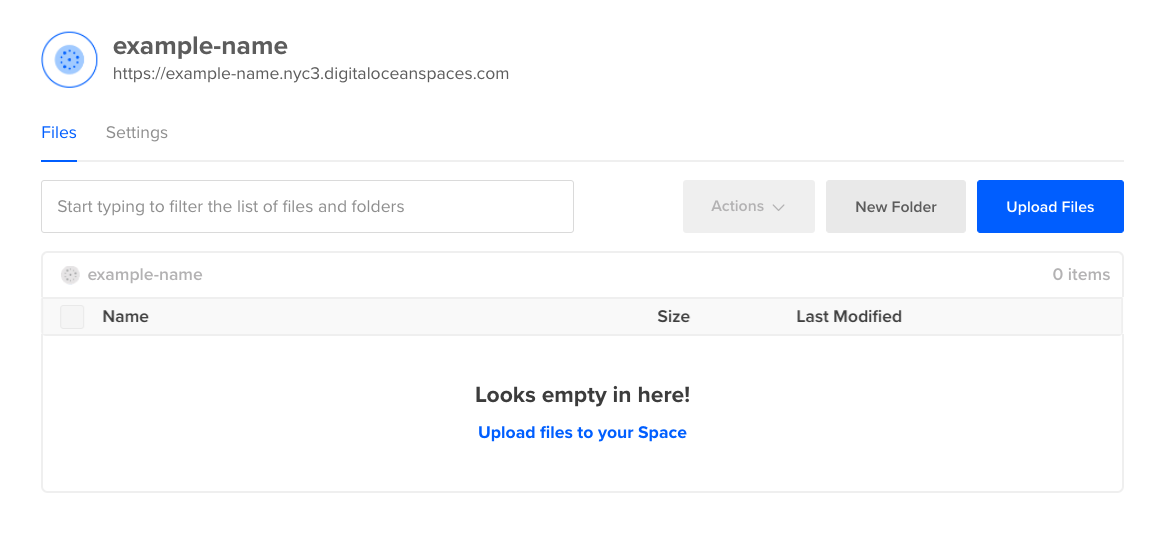
これが最初のスペースである場合は、welcome.htmlファイルがあります。そうでない場合、スペースは空になります。
スペースのURLをメモします。 ファイルブラウザビューのスペース名のすぐ下にあります。 この例の場合、完全なURLはhttps://example-name.nyc3.digitaloceanspaces.comです。 ここでのスペース名(多くの場合、バケット名と呼ばれます)はexample-nameです。 サーバーのURL(またはアドレス)は残りの部分であり、データセンター名とそれに続く.digitaloceanspaces.com:https://nyc3.digitaloceanspaces.comで構成されます。
クライアントとライブラリがこの情報を要求する方法はいくつかあります。 一部の人は、コントロールパネルで指定されているのと同じ形式でそれを必要とします。 https://nyc3.digitaloceanspaces.com/example-nameなど、サーバーのURLに従うバケット名が必要なものもあります。 さらに、サーバーアドレスとバケットまたはスペース名を別々に入力するように求められる人もいます。 詳細については、クライアントまたはライブラリのドキュメントを参照してください。
次に、サードパーティのクライアントからスペースにアクセスするために必要なキーを作成します。
アクセスキーを作成する
DigitalOceanコントロールパネルの外部からファイルにアクセスするには、access keyとsecretを生成する必要があります。 これらは、スペースへのアクセスを許可するためのユーザー名とパスワードとして機能するランダムトークンのペアです。
まず、コントロールパネルのメインナビゲーションにあるAPIリンクをクリックします。 表示されるページには、DigitalOcean APIトークンとSpacesアクセスキーが一覧表示されます。 スペース部分まで下にスクロールします。
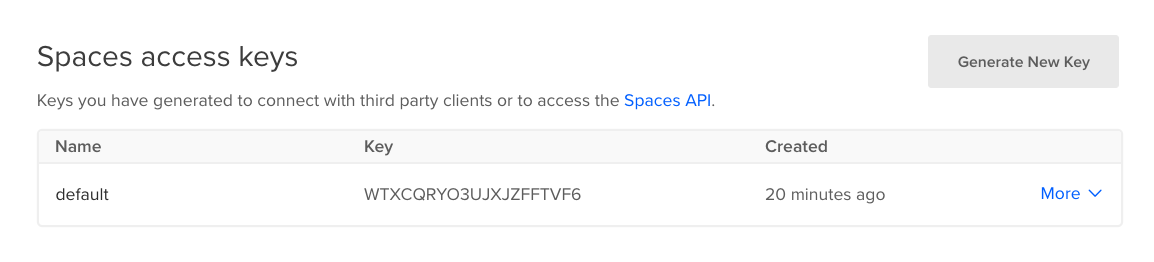
これが初めてのスペースである場合、キーがリストされていない可能性があります。 Generate New Keyボタンをクリックします。 New Spaces keyダイアログがポップアップします:
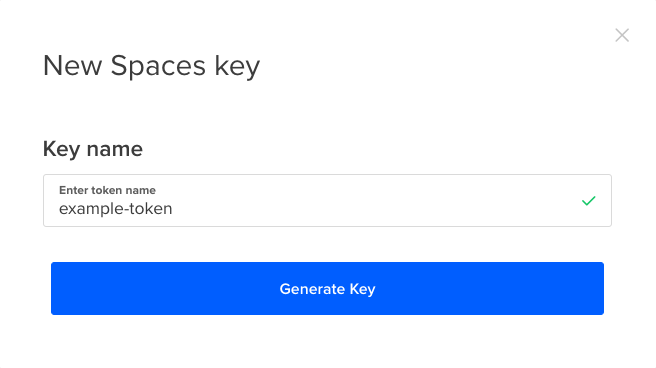
キーの名前を入力します。 好きなだけキーを作成できますので、キーのアクセスを取り消す唯一の方法は削除することです。 したがって、キーを個人、チーム、または使用しているクライアントソフトウェアごとにパーティション分割することができます。
この場合、example-tokenというキーを作成しています。 Generate Keyボタンをクリックして、プロセスを完了します。 すべてのキーをリストしたAPI画面に戻ります。 新しいキーには2つの長いトークンが表示されていることに注意してください。

1つ目はaccess keyです。 これは秘密ではなく、コントロールパネルに引き続き表示されます。 2番目の文字列は、secretまたはsecret keyです。 これは一度だけ表示されます。 後で使用できるように安全な場所に記録してください。 次回APIページにアクセスすると、この値は失われ、取得する方法はありません。
S3互換のクライアントが異なれば、access keyとsecretの名前も微妙に異なる場合があります。 通常、使用される用語は、どのトークンがどこに行くべきかを明確にするのに十分近いものです。 そうでない場合は、クライアントまたはライブラリのドキュメントで詳細を参照してください。
結論
このチュートリアルでは、新しいDigitalOcean Spaceと新しいアクセスキーとシークレットを作成しました。 これで、server URL、bucket name(またはスペース名)、access key、およびsecretがわかりました。 この情報を使用して、ほとんどのS3互換クライアントまたはライブラリを新しいDigitalOcean Spaceに接続できます!